全平台日程或提醒同步
全平台日程或提醒同步
使用最少的第三方软件使“Windows,macOS,Linux,iOS,Android,Windows Mobile”全平台日程/提醒同步
需求分析
初步需求:Windows, Android, macOS, iOS.
进阶需求:Windows, Android, macOS, iOS, Linux, Windows Mobile
分析需求后,得出以下导图(省略手机/平板设备的Web端) 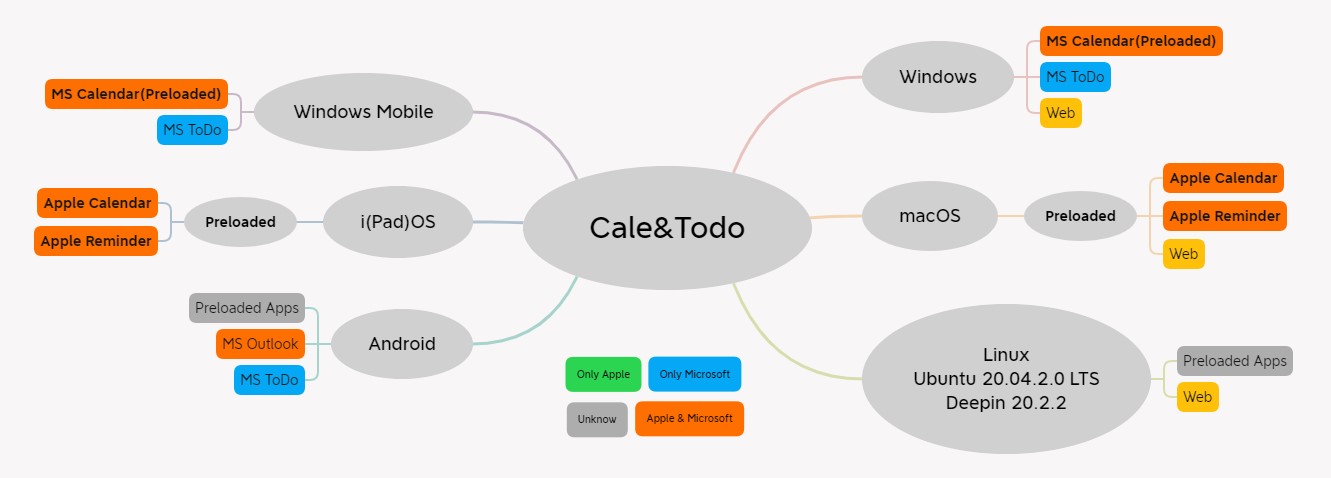
可见,理论最优解决方案为:使用Apple ID同步日程表,使用Microsoft ID同步提醒事项。
准备工作
该教程直接使用最优解决方案,可根据需求自行调整
前往Microsoft ID管理页面,新建 Microsoft ID 应用密码。
https://account.live.com/proofs/manage/additional?mkt=zh-CN&refd=account.microsoft.com&refp=security&client_flight=m365.suiteheaderhelp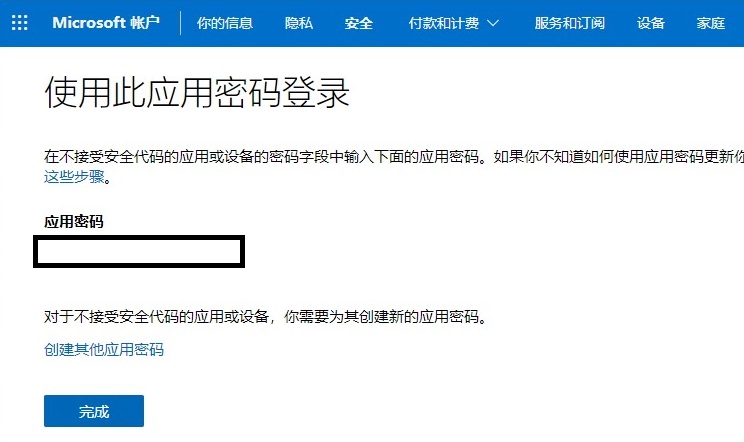
请妥善保管,接下来会使用。
前往 Apple ID管理页面,创建Apple ID应用密码
https://appleid.apple.com/account/manage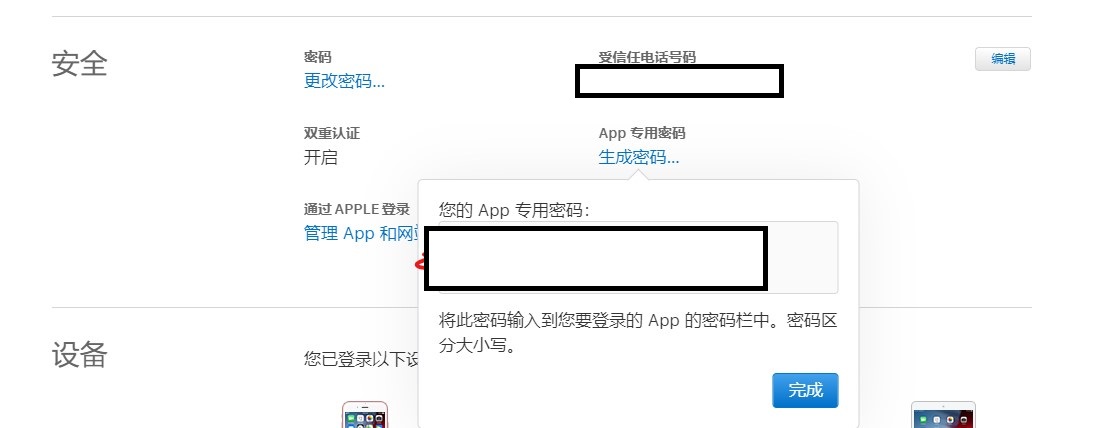
请妥善保管,接下来会使用。
Windows 平台配置
PS:Windows平台能通过MS Calendar与MS To Do实现无后台推送通知,但PWA iCloud提醒事项无完美推送。
打开系统自带的
日历应用,PC此前已连接到MS ID(若未连接可通过向导连接),故只需将日历应用连接到iCloud(使用AppleID App专用密码登录)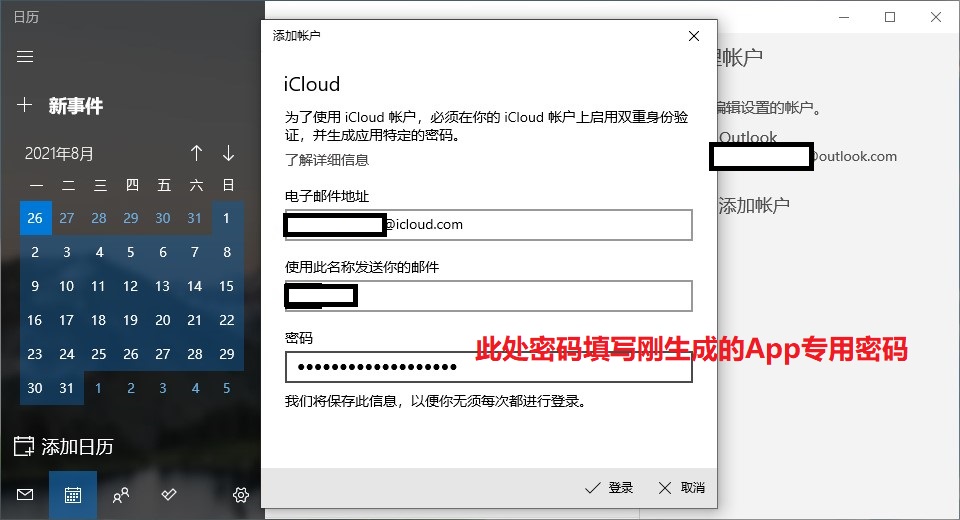 MSID, AppleID 日历同步配置
MSID, AppleID 日历同步配置打开系统自带的
Microsoft To Do应用,通过向导连接到MS账号。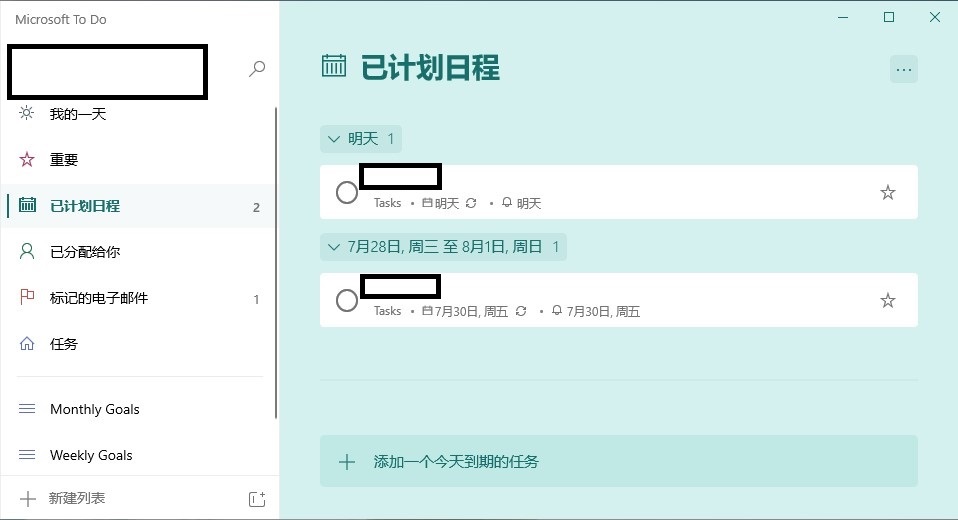 MSID 提醒事项同步配置
MSID 提醒事项同步配置打开系统自带的
Edge(Chromium)应用,打开iCloud官网iCloud.com,将其安装为应用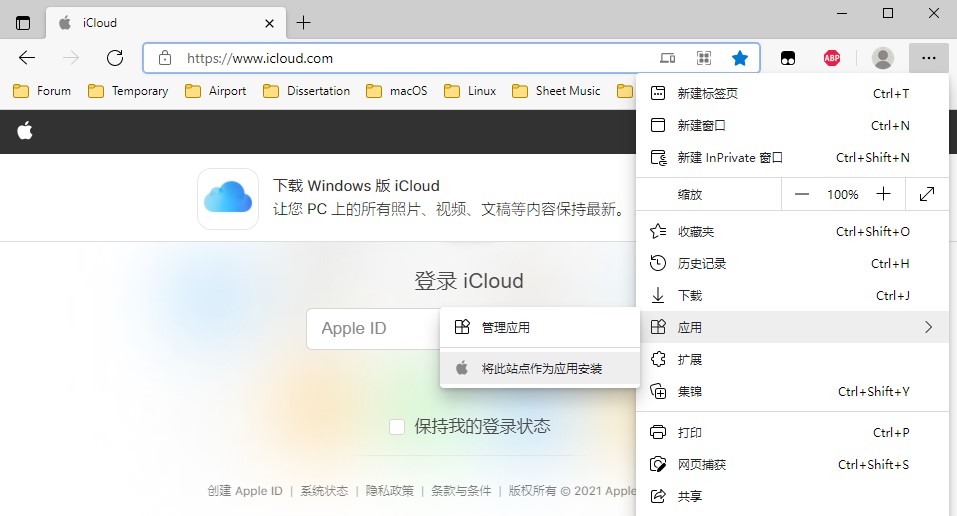 安装为应用,关闭浏览器
安装为应用,关闭浏览器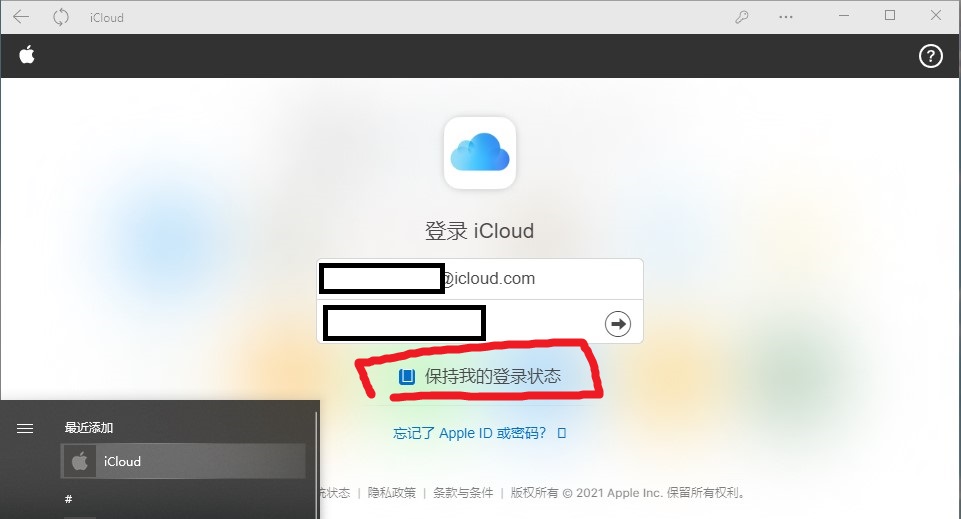 打开iCLoud应用,登录账号
打开iCLoud应用,登录账号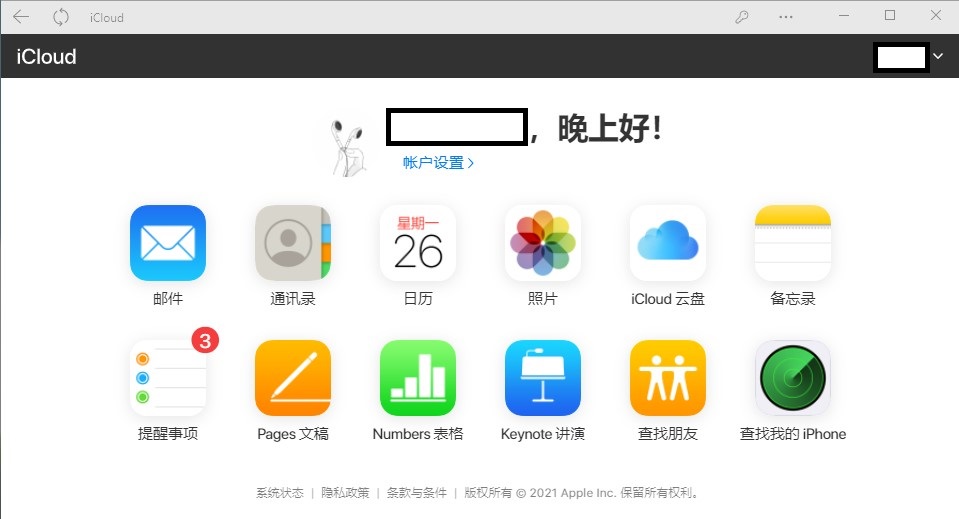 完成AppleID 提醒事项(日历)同步配置,但此步骤配置只能查看和编辑,无法推送通知。
完成AppleID 提醒事项(日历)同步配置,但此步骤配置只能查看和编辑,无法推送通知。
macOS 平台配置
使用Apple Calendar与Apple Reminder即可实现完美无后台推送通知。
打开系统
设置-互联网账户,macOS此前已连接到AppleID,故只需登录MS Exchange账户(使用MSID应用密码登录)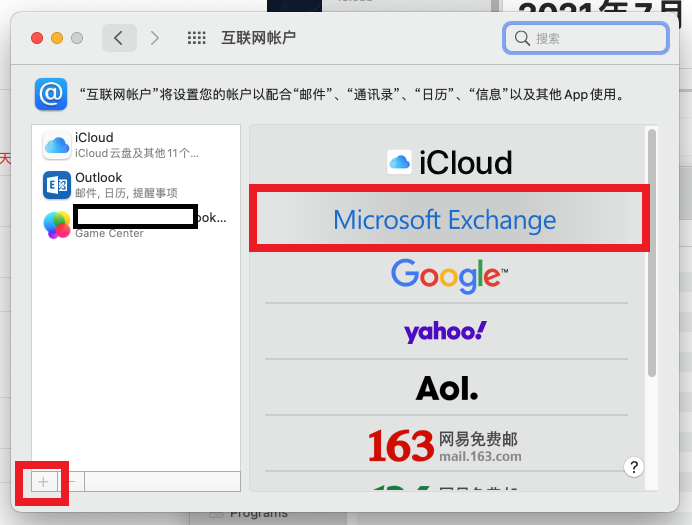 MSID登录
MSID登录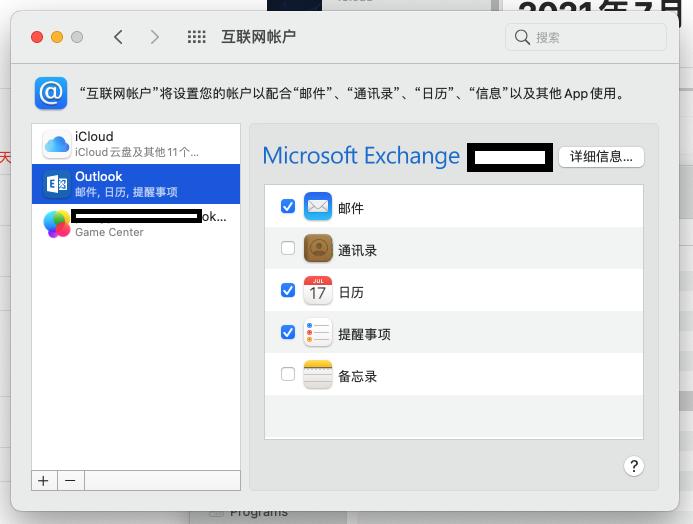 根据需求勾选同步选项
根据需求勾选同步选项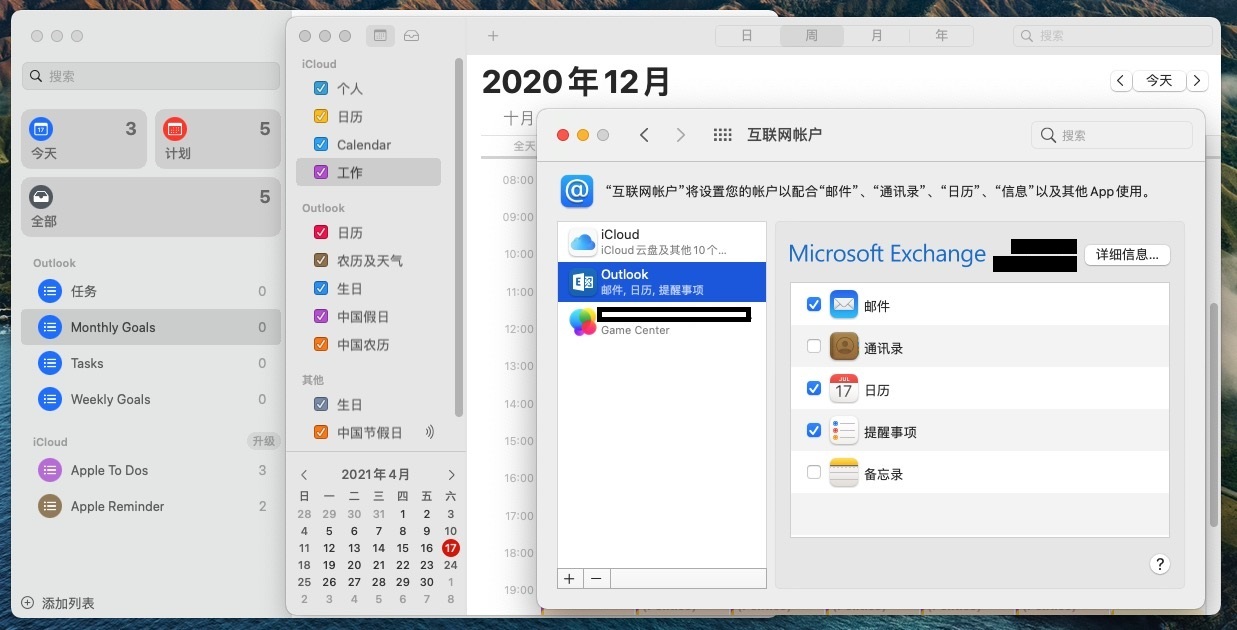 完成MSID 日程&提醒事项 同步配置
完成MSID 日程&提醒事项 同步配置
Linux 平台配置
部分Linux可能可连接到MSID/iCLoud,以同步日程/提醒事项,可自行尝试,以下方式无完美推送通知。
第三方:
Elegant Microsoft To-Do:AO
https://klaussinani.github.io/ao/网页端(PWA)
https://www.icloud.com/https://to-do.live.com/tasks/todayhttps://outlook.live.com/calendar/0/view/month
Android 平台配置
部分Android UI可能可直接连接到MSID/iCLoud,以同步日程/提醒事项,可自行尝试,以下第三方方式可通过FCM推送实现推送通知。
第三方:
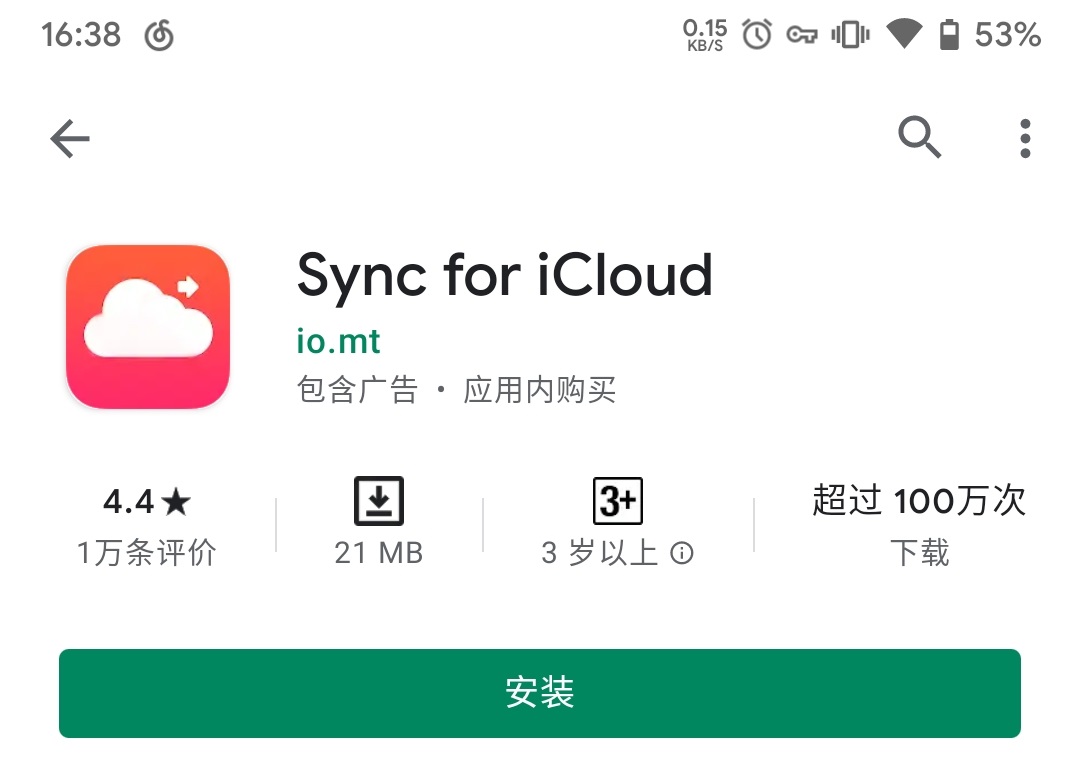 可同步iCloud日程到Google Calendar
可同步iCloud日程到Google Calendar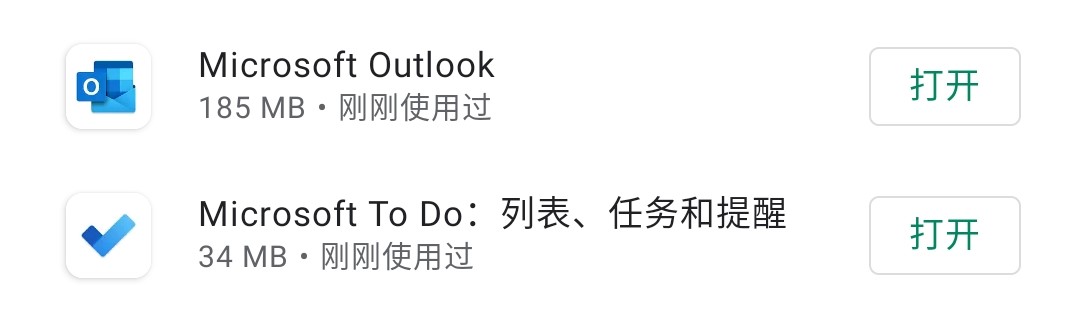 通过MS Outlook & MS To Do 同步iCloud日历、Outlook日程、MS提醒事项
通过MS Outlook & MS To Do 同步iCloud日历、Outlook日程、MS提醒事项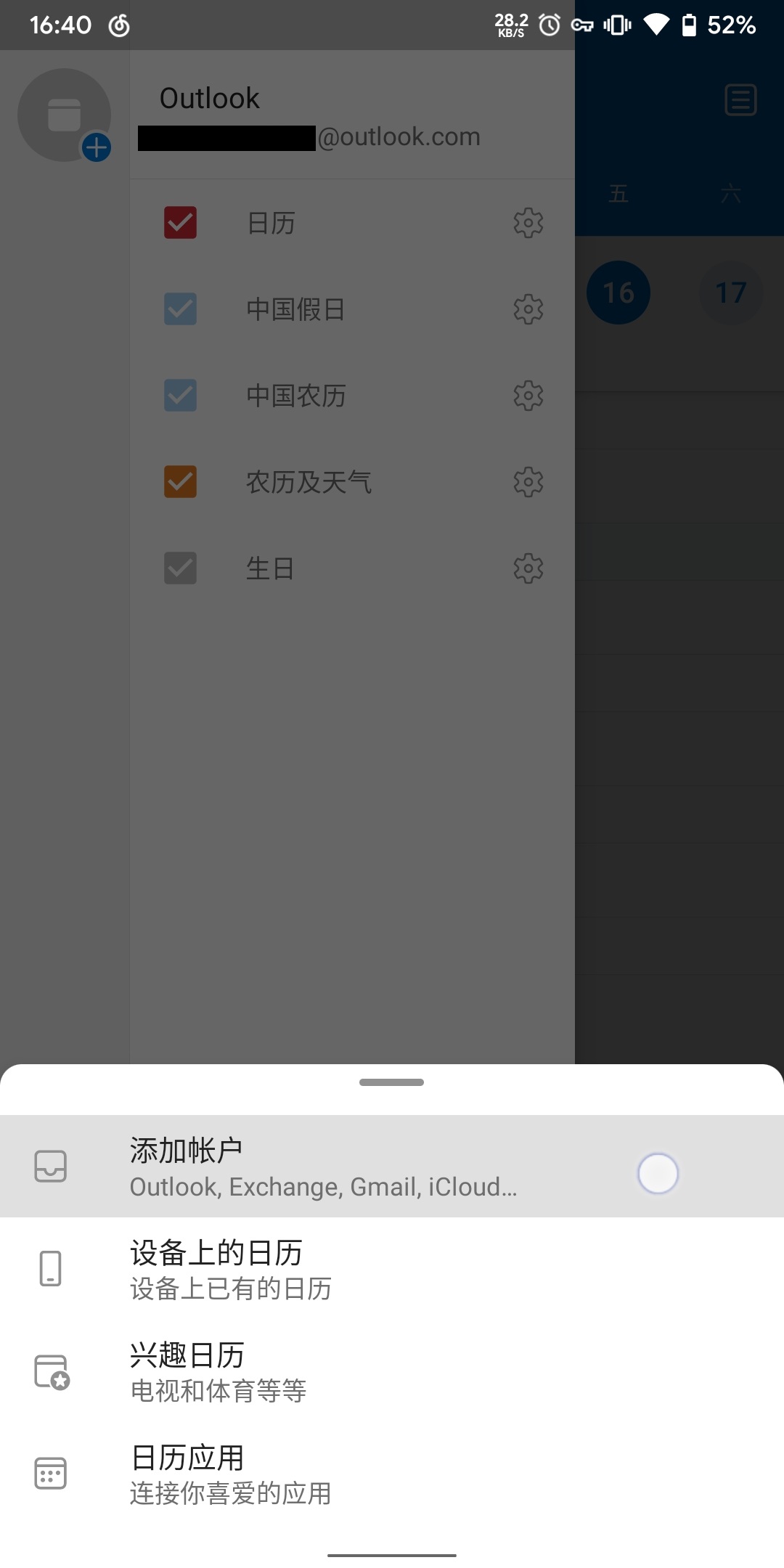 Outlook客户端内可登录iCloud同步iCloud日历
Outlook客户端内可登录iCloud同步iCloud日历
i(Pad)OS 平台配置
使用Apple Calendar与Apple Reminder即可实现完美无后台推送通知。
打开系统
设置-邮件-账户(iOS13+)或设置-密码与账户(iOS12),i(Pad)OS此前已连接到AppleID,故只需登录MS Exchange账户(使用MSID应用密码登录),或登录Outlook账户)(使用MSID原密码登录)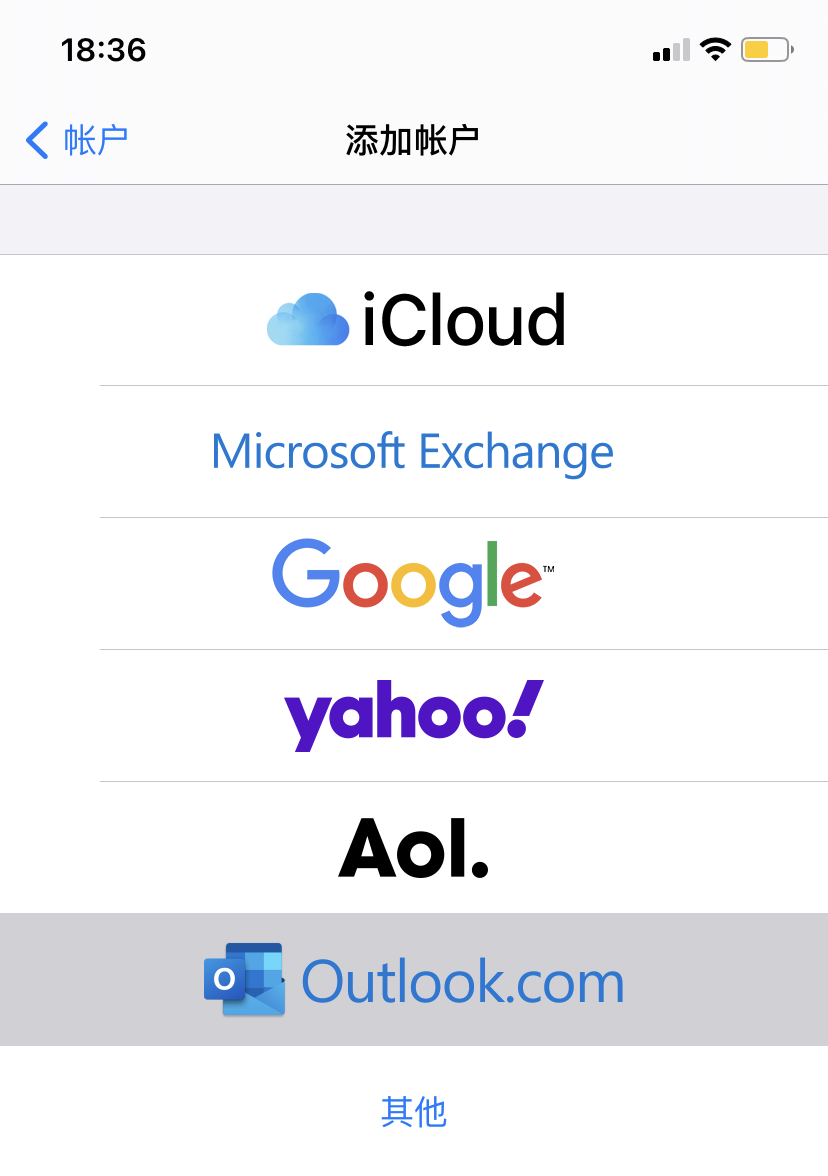 MSID登录
MSID登录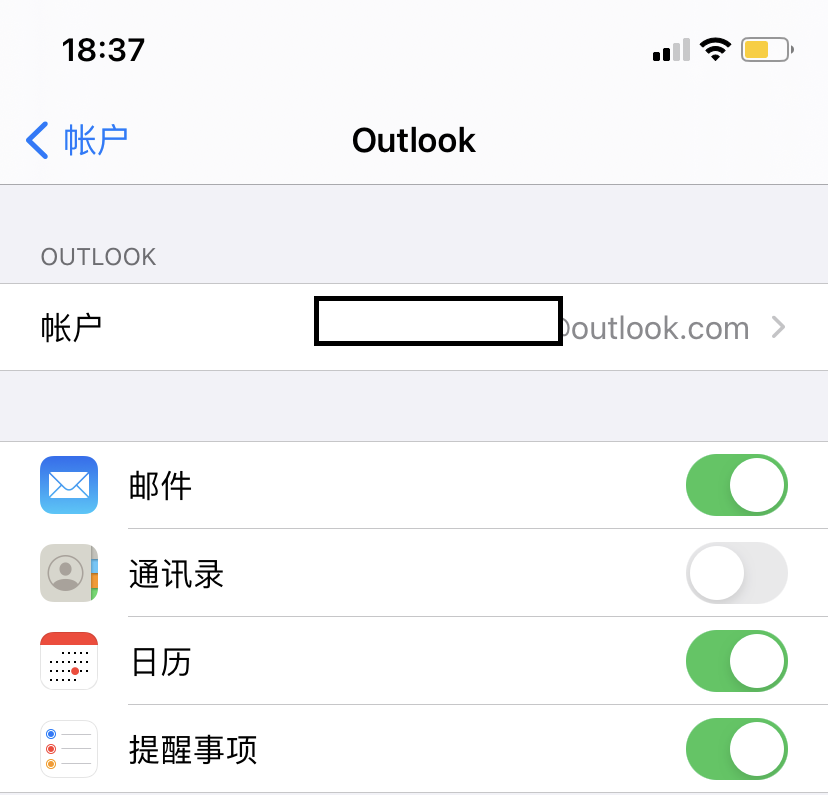 根据需求勾选同步选项
根据需求勾选同步选项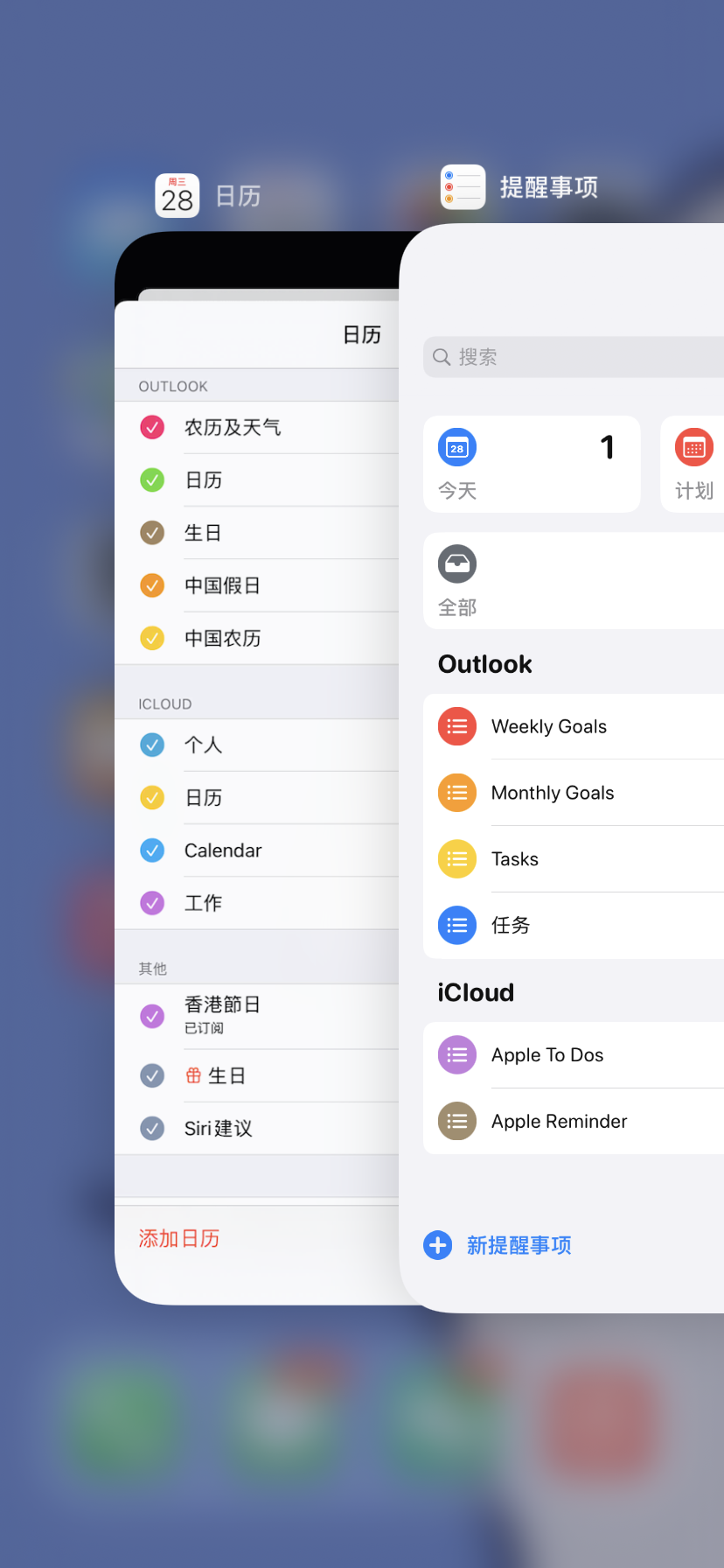 完成MSID 日程&提醒事项 同步配置
完成MSID 日程&提醒事项 同步配置
Windows Mobile 平台配置
笔者的Windows Phone内屏挂了,故无法截图教程,可参考上面的 “Windows 平台配置” 实现MS日历、MS To Do、iCloud日历无后台推送通知。
结语
当使用MS To Do时,笔者多次察觉其设计思路与Apple Reminder不同,在循环项目中多次出现Bug,几乎每次标记MS To Do项目时都会重置提醒时间,重复提醒事项建议使用Apple Reminder,可避免提醒时间经常自动重置为0:00的问题。
